Cómo añadir atajos de Siri en tu iPhone: Guía completa sobre Siri
¿No sabes cómo añadir atajos de Siri en tu iPhone? Pues en este artículo vas a aprender a crear órdenes...


¿No sabes cómo añadir atajos de Siri en tu iPhone? Pues en este artículo vas a aprender a crear órdenes rápidas en tu iPhone y de esta forma simplificar tu día a día con comandos hechos a tu medida que Siri ejecutará de forma sencilla para ti. Son órdenes fáciles y prácticas que te resolverán la vida y te acostumbrarás a ellas.
Siri puede hacer más por ti, es mucho más que un asistente para responder preguntas básicas o poner alarmas, con los atajos, puedes transformarla en una herramienta que se ajuste perfectamente a tu rutina diaria. Imagínate decirle una frase corta y que tu iPhone envíe un mensaje, abra varias aplicaciones a la vez o ajuste configuraciones sin que tengas que mover un dedo más de lo necesario. Esta función, integrada en iOS, te permite ahorrar tiempo y hacer tu día mucho más cómodo. En este artículo, te guiaremos con pasos claros y detallados para crear y usar atajos de Siri en tu iPhone, con ideas frescas y de forma actualizada. No necesitas ser un genio tecnológico, con estos consejos, tendrás tu asistente personalizado funcionando en poco tiempo.
¿Qué puedes hacer con los atajos de Siri?

Los atajos son comandos que juntan varias acciones en tu iPhone para hacerlas con un solo paso. Usarlos te permite lo siguiente:
- Automatizar tareas como mandar textos o poner música sin esfuerzo.
- Crear órdenes personalizadas que activas con tu voz.
- Ahorrar minutos en cosas que haces todos los días.
- Conectar las apps para un manejo más rápido y natural.
- Adaptar el teléfono a tu forma única de usarlo.
Entender cómo funcionan te da el control para hacer tu iPhone más práctico y eficiente en cualquier momento. Antes de continuar te recomendamos que te guardes para luego este artículo con más detalles sobre cómo usar Siri en tu iPhone: trucos, integración y configuración. Te vendrá bien.
¿Es posible añadir comandos a Siri?

Claro que sí. Los atajos te dejan moldear a Siri según lo que necesites, y configurarlos es más sencillo de lo que podrías pensar. A continuación, te mostramos cómo lograrlo con pasos fáciles y al alcance de cualquiera.
Hay diferentes formas de poner en marcha estos comandos, desde crearlos tú mismo hasta aprovechar opciones ya hechas. Aquí te explicamos los métodos más útiles y actuales:
- Verificar con la app Atajos
La aplicación Atajos es el lugar donde todo empieza para dar vida a tus órdenes.
- Abre Atajos en tu iPhone, si no la ves, descárgala gratis desde la App Store.
- Toca el botón “+” en la esquina superior derecha para iniciar uno nuevo.
- Pulsa Añadir acción y busca una tarea como “Enviar mensaje” o “Abrir app”.
- Configura los detalles, por ejemplo, elige un contacto y escribe un texto corto.
- Toca Siguiente, dale un nombre al atajo y graba una frase para Siri, como “Manda recado”.
- Prueba diciendo la frase en voz alta y revisa si Siri responde como esperabas.
Esto te prepara para usar el comando cuando quieras con solo hablar.
- Consultar con atajos recientes
Si prefieres no empezar desde cero, hay opciones ya listas para probar.
- En Atajos, ve a la pestaña Galería en la parte inferior derecha de la pantalla.
- Explora ideas como “Reproducir playlist” o “Llamar a mamá” entre las sugerencias.
- Toca el que te guste y pulsa Añadir atajo para guardarlo en tu lista.
- Graba tu propia frase para activarlo, ejemplo, “Toca mis canciones favoritas”.
- Di la frase a Siri y comprueba si ejecuta la acción sin problemas.
Es una manera rápida de experimentar con esta función sin complicarte demasiado.
- Usar atajos desde apps
Muchas aplicaciones te dejan crear comandos directamente desde ellas.
- Abre una app que lo permita, como Notas, Calendario o incluso apps de terceros.
- Busca la opción Añadir a Siri al hacer algo, como crear una nota o un evento.
- Toca el botón rojo, graba una frase, como “Guarda nota rápida” y confirma.
- Prueba diciendo la frase a Siri para ver si la acción se completa.
- Explora otras apps que usas mucho para añadir más opciones a tu lista.
Esto une tus herramientas favoritas con órdenes que puedes dar al instante.
- Probar con automatizaciones
Los atajos también pueden activarse solos según dónde estés o la hora.
- En Atajos, toca Automatización y luego el signo “+” para crear una nueva.
- Elige un disparador como “Al llegar a casa” o “A las 8:00 de la mañana”.
- Añade una acción, ejemplo, “Poner modo no molestar” y pulsa Siguiente.
- Desactiva Preguntar antes de ejecutar si quieres que sea automático y guarda.
- Llega al lugar o espera la hora para ver si funciona como planeaste.
Es perfecto para tareas repetitivas que no necesitan tu intervención.
- Revisar con widgets
Añade atajos a tu pantalla principal para tenerlos a un toque.
- Mantén presionada la pantalla de inicio y toca el “+” en la esquina superior izquierda.
- Busca Atajos en la lista de widgets y selecciona el tamaño que prefieras.
- Elige un atajo que ya creaste y agrégalo a la pantalla de inicio.
- Toca el widget para ejecutarlo sin necesidad de hablarle a Siri.
- Muévelo donde te quede más cómodo para usarlo cuando quieras.
Esto te da una forma extra de lanzar tus comandos sin depender de la voz.
Detalles a tener en cuenta al utilizar atajos en Siri

Screenshot
Para que todo salga bien y no te líes, considera estos consejos con Siri:
- Usa frases claras, evita palabras que Siri pueda confundir al escuchar.
- Prueba cada comando, revisa que haga lo que esperas antes de confiar en él.
- No exageres, muchos atajos juntos pueden volverse un caos.
- Mantén iOS al día, un sistema desactualizado puede causar fallos.
Diferentes problemas que pueden aparecer al utilizar atajos en Siri

Si algo no funciona como debería, aquí tienes cómo arreglarlo:
- Vuelve a grabar la frase, edita el atajo en Atajos y prueba con otra expresión.
- Revisa los permisos: en Ajustes > Privacidad, asegúrate de que las apps tengan acceso.
- Reinicia el iPhone: apaga y enciende para refrescar todo el sistema.
- Elimina y actualiza: borra el comando que falla y hazlo de nuevo desde cero.
Estos pasos suelen solucionar los inconvenientes más habituales.
Apps o herramientas útiles para tu iPhone y Siri en 2025
Algunas opciones que destacan en la actualidad y potencian tus atajos:
- Shortcutify: vincula apps como Spotify o WhatsApp con órdenes propias.
- MyShortcuts: organiza tus comandos en grupos para encontrarlos fácil.
- Siri Suggestions: aprovecha las ideas que te da el iPhone según tu uso.
Estas herramientas te ayudan a llevar esta función más lejos y con mejor orden.
Dominar cómo añadir atajos de Siri en tu dispositivo iPhone te da un asistente hecho a tu medida, listo para simplificar tu día. Con estas ideas, tus tareas serán más rápidas y tu celular más práctico. Esperamos que ya sepas cómo añadir atajos de Siri en tu iPhone.

















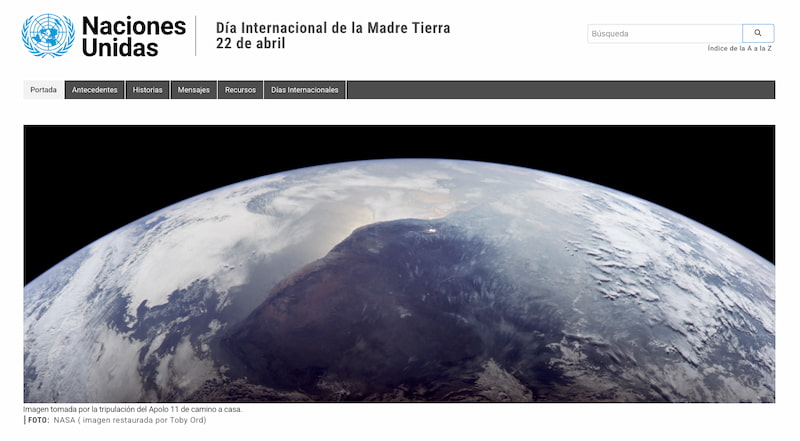

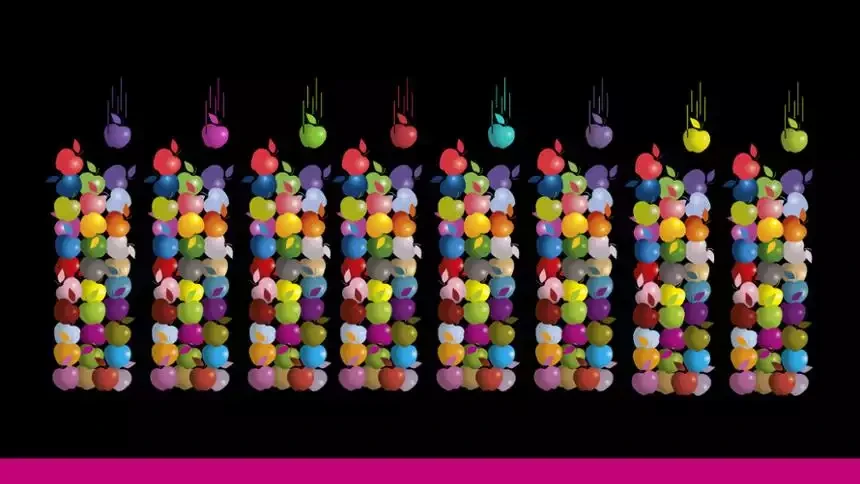










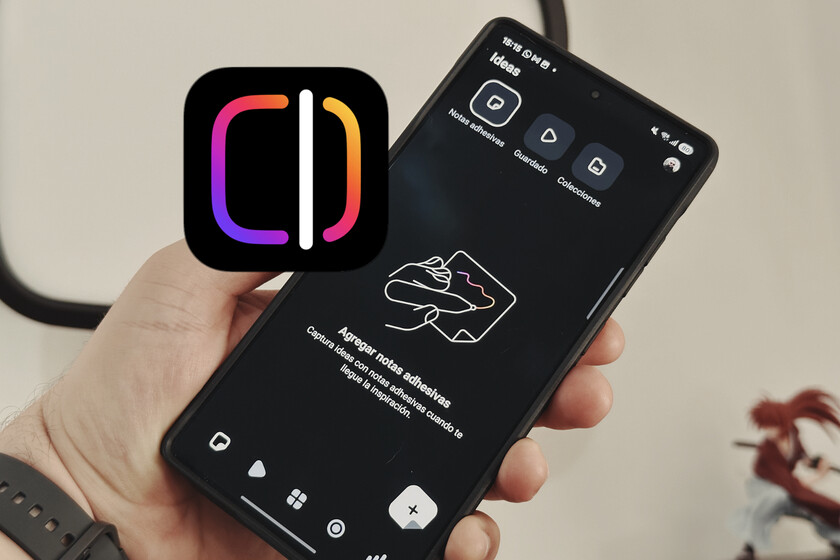


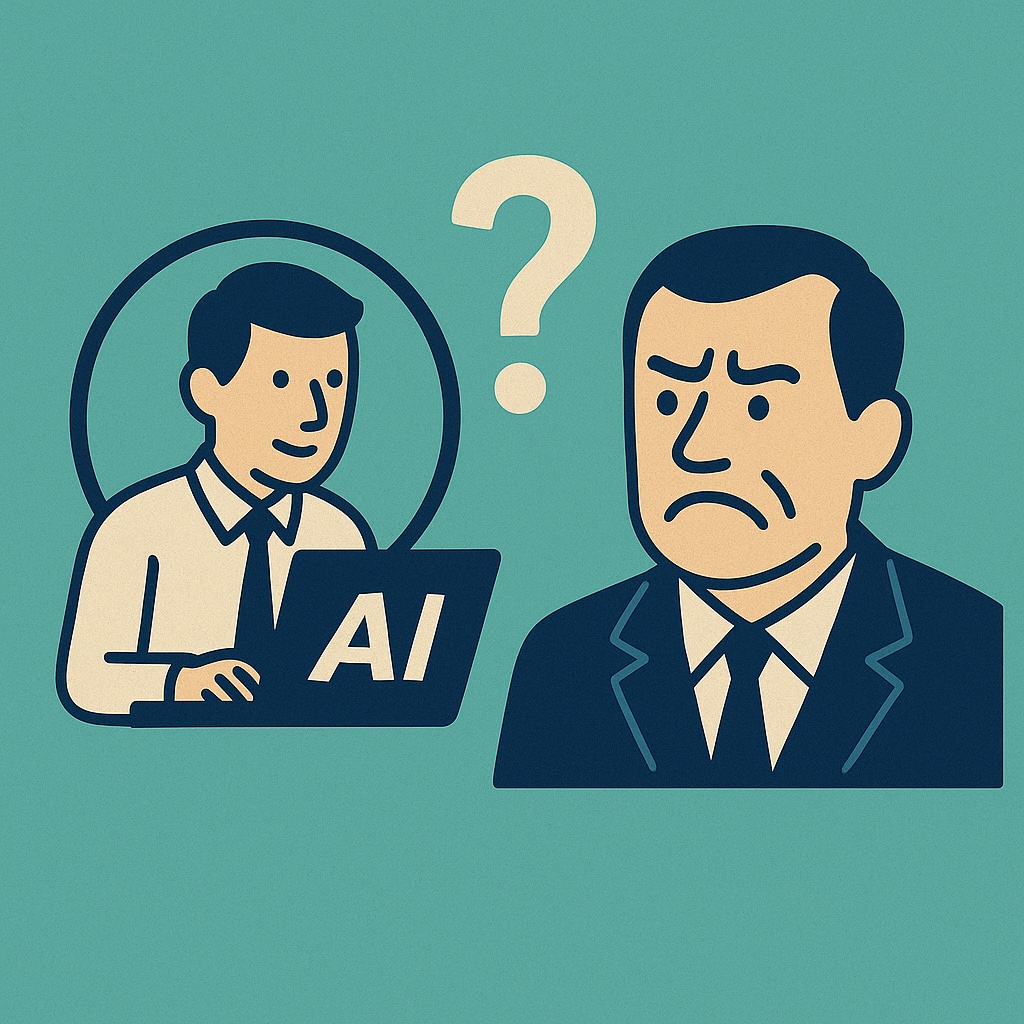
















![Haz tus viajes más sencillos (y baratos) con ChatGPT [Tutorial]](https://www.actualidadiphone.com/wp-content/uploads/2025/04/ChatGPT-Viajes.jpg)



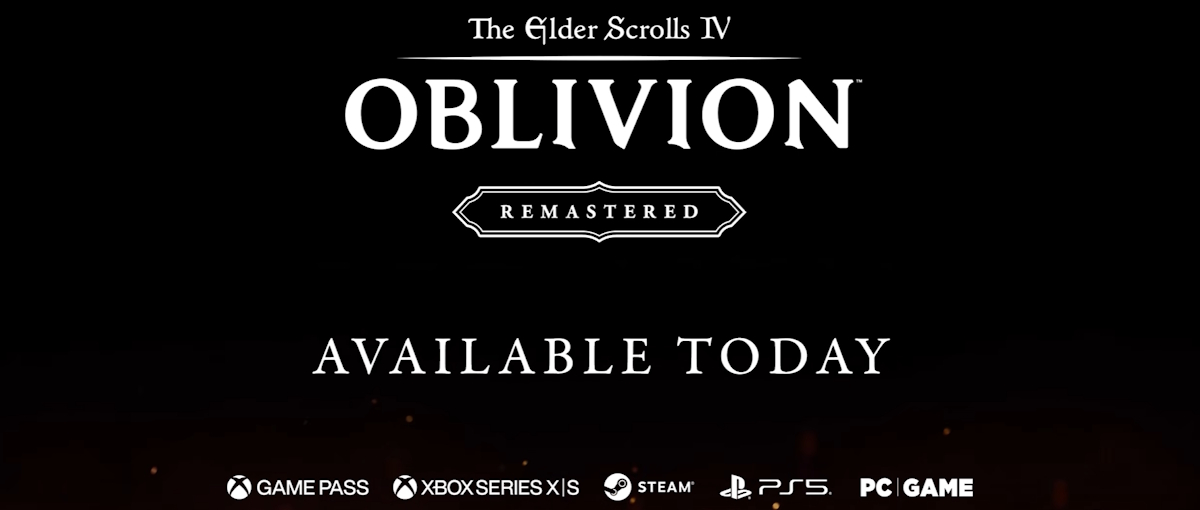



















![Kamvas 16 (Gen 3): la tableta gráfica que democratiza la ilustración profesional [Análisis]](https://www.androidsis.com/wp-content/uploads/2025/04/Kamvas-16-6.jpg)










































